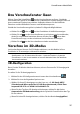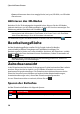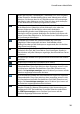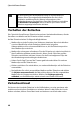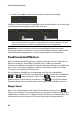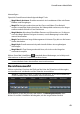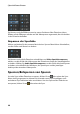Operation Manual
44
CyberLink PowerDirector
fortlaufend wiederzugeben. Sie können den Bereich auch ausschneiden oder
kopieren und anschließend an einem anderen Ort auf der Zeitachse wieder einfügen.
Sie können mit dieser Funktion auch auf manuelle Weise den Teil eines Clips
markieren, den Sie entfernen bzw. kürzen möchten.
Klicken Sie auf Rendern der Vorschau, damit CyberLink PowerDirector eine
Videovorschau nur der markierten Bereiche im Vorschaufenster erstellt. Klicken Sie
auf Bereich erstellen, um nur den ausgewählten Bereich im Produktionsfenster zu
erstellen und als Videodatei auszugeben, die der Medienbibliothek hinzugefügt
wird.
Klicken Sie auf Bereich sperren, wenn Sie den ausgewählten Bereich sperren
möchten. Nach dem Sperren können Sie leichter eine Vorschau erstellen und auch
zusätzliche Medien in den Vorschaubereich einfügen, diesen Rendern oder
produzieren. Klicken Sie erneut auf Bereich sperren, um die Sperre für den
ausgewählten Bereich wieder aufzuheben.
Spurenmanager
Im Spurmanager* können Sie zusätzlich Video- oder Audiospuren auf der Zeitachse
hinzufügen. Sie können bis zu 100 Videospuren (mit oder ohne Audiospur) auf der
Zeitachse hinzufügen oder bis zu 98 zusätzliche Audiospuren.
Hinweis: * Optionale Funktion in CyberLink PowerDirector. In der Versionstabelle auf
unserer Webseite finden Sie detaillierte Versionsinformationen.
Spuren zur Zeitachse hinzufügen
Jede Videospur, die Sie hinzufügen, fügt eine weitere BiB-Videoebene auf den
Spuren über der Zeitachse hinzu.
Spuren auf der Zeitachse hinzufügen:
Hinweis: CyberLink PowerDirector fügt automatisch eine Video- und Audiospur für Sie
hinzu, wenn alle aktuellen Video-/Audiospuren in der Zeitachse über Medien verfügen.
1. In der Zeitachsenansicht klicken Sie auf , um den Spurmanager zu öffnen.
2. Im Bereich Video geben Sie die Anzahl der Videospuren ein, die Sie der
Zeitachse hinzufügen möchten. Standardmäßig wird eine Spur hinzugefügt, Sie
können auf Wunsch aber auch bis zu 98 Videospuren (100 insgesamt) auf der
Zeitachse hinzufügen.
Hinweis: Wenn Sie nicht möchten, dass Ihre zusätzlichen Videospuren eine eigene
Audiospur haben, geben Sie 0 Spuren im Bereich Audio ein.
3. Im Bereich Video geben Sie die Position auf der Zeitachse ein, an der Sie die
Spuren hinzufügen möchten.